
- •Діагностування проблем системи
- •1. Якщо ви ще не ввійшли в Windows, зробіть це.
- •Операції, виконувані з командного рядка
- •15. По закінченні перегляду цього звіту клацніть на кнопці Закрити, щоб закрити вікно Центр довідки й підтримки (Help and Support Center).
- •Очищення вашого жорсткого диска
- •1. Якщо ви ще не ввійшли в Windows, зробіть це.
- •Дефрагментация вашого жорсткого диска
- •1. Якщо ви ще не ввійшли в Windows, зробіть це.
- •Самостійний пошук рішення
- •1. Якщо ви ще не ввійшли в Windows, зробіть це.
- •Приєднання до груп новин Windows
- •1. Якщо ви ще не ввійшли в Windows, зробіть це.
- •1. Якщо ви ще не ввійшли в Windows, зробіть це.
- •1. Якщо ви ще не ввійшли в Windows, зробіть це.
- •1. Якщо ви ще не ввійшли в Windows, зробіть це.
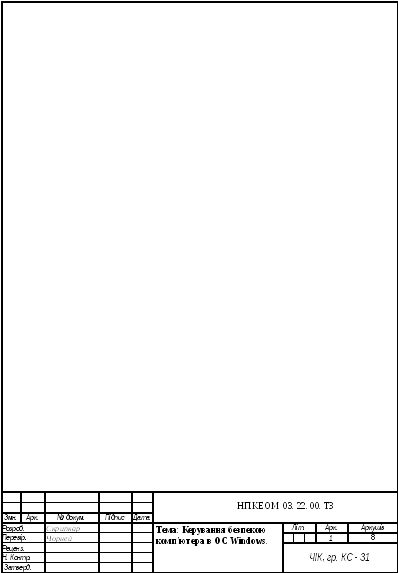 Тема:
Вирішення
проблем у ОС Microsoft
Windows XP.
Тема:
Вирішення
проблем у ОС Microsoft
Windows XP.
Мета: Навчитися навичкам роботи з ОС Microsoft Windows XP, та навчитися запобігати тавирішувати виникнувши проблеми.
Практична робота
Підтримка вашого комп'ютера на рівні останніх відновлень
Виконайте наступні кроки.
1. Якщо ви ще не ввійшли в Windows, зробіть це.
2. У меню Пуск (Start) виберіть Панель керування (Control Panel).
3. У вікні Панель керування (Control Panel) клацніть на значку Продуктивність і
обслуговування (Performance and Maintenance). З'явиться вікно Продуктивність і
обслуговування (Performance and Maintenance).
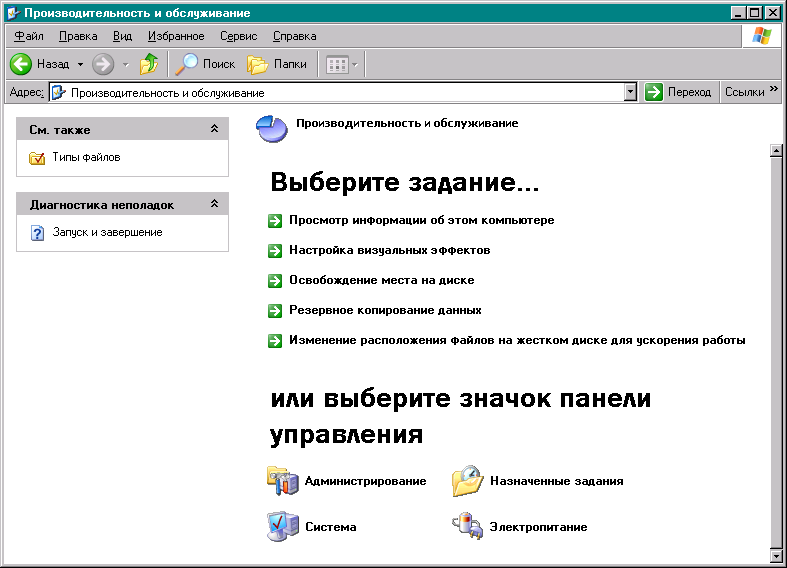
Рис.1. Вікно “Продуктивність і обслуговування”
4. У вікні Продуктивність і обслуговування (Performance and Maintenance) клацніть на значку Система (System). З'явиться діалогове вікно Властивості системи (System Properties).
5. Клацніть на вкладці Автоматичне відновлення (Automatic Updates).
6. Клацніть на рядку Завантажувати відновлення автоматично й повідомляти про те, що вониготові до установки (Download the updates automatically and notify me when they are ready to be installed) і потім клацніть на OK, щоб закрити це діалогове вікно й зберегти зміни.
7. Клацніть на кнопці Закрити, щоб закрити вікно Продуктивність і обслуговування
(Performance and Maintenance).
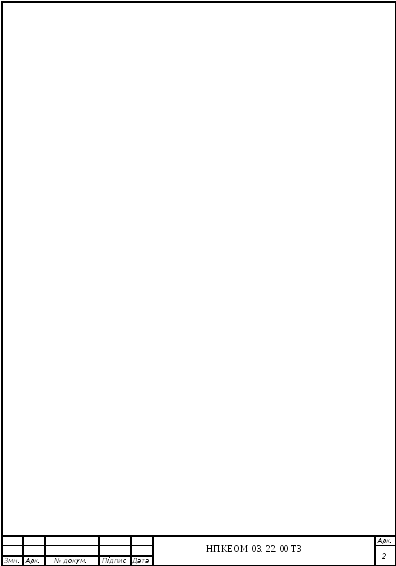
Діагностування проблем системи
Виконайте наступні кроки.
1. Якщо ви ще не ввійшли в Windows, зробіть це.
2. У меню Пуск (Start) виберіть Довідка й підтримка (Help and Support). З'явиться вікно Центр довідки й підтримки (Help and Support Center).
3. У вікні Центр довідки й підтримки (Help and Support Center) клацніть на Использовaние
службових програм для діагностики комп'ютера й виявлення неполадок (Use Tools to view your computer information and diagnose problems). У вікні Центр довідки й підтримки (Help and Support Center) з'явиться меню Сервіс (Tools), як це показано нижче.

Рис.2. Вікно центру справки та підтримки, меню сервіс.
 4.
У
меню Сервіс (Tools)
клацніть
на рядку Відомості про комп'ютер
(My
Computer
4.
У
меню Сервіс (Tools)
клацніть
на рядку Відомості про комп'ютер
(My
Computer
Information). Засіб Відомості про цей комп'ютер (My Computer Information) з'явиться в
правій панелі вікна Центр довідки й підтримки (Help and Support Сenter). Тут тримується п'ять варіантів вибору.
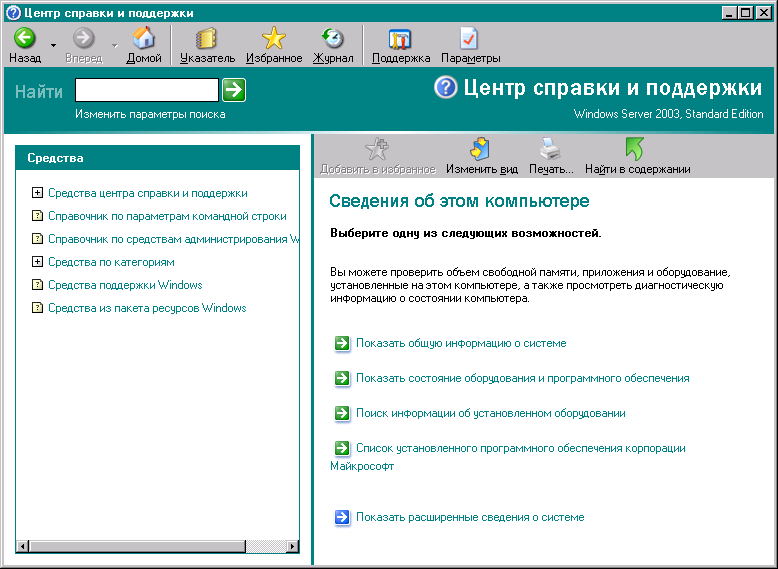
Рис.3. Вікно засобу “Відомості про цей комп’ютер“ Центру довідки і підтримки
5. Клацніть на рядку Показати загальну інформацію про систему (View general systeminformation about this computer). Windows XP виконає "опитування" вашого комп'ютера дляодержання загальної інформації й сформує звіт, як це показано нижче.

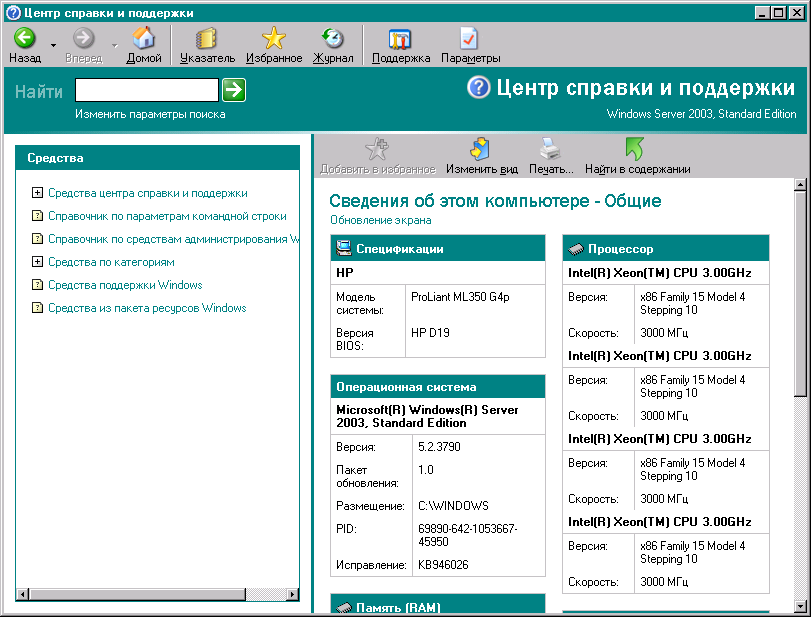
Рис.4. Звіт по загальній інформації по даному комп’ютеру
6. По закінченні перегляду цього звіту клацніть на кнопці Назад (Back) у панелі
інструментів.
7. Клацніть на рядку Перегляд стану встаткування й програмного забезпечення моєї системи (View the status of my system hardware and software). Windows XP сформує звіт, як це показано нижче.
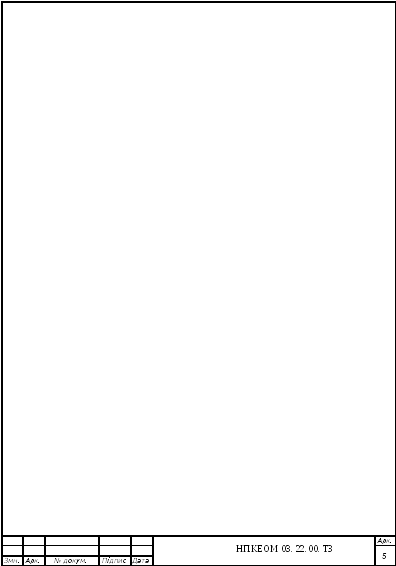
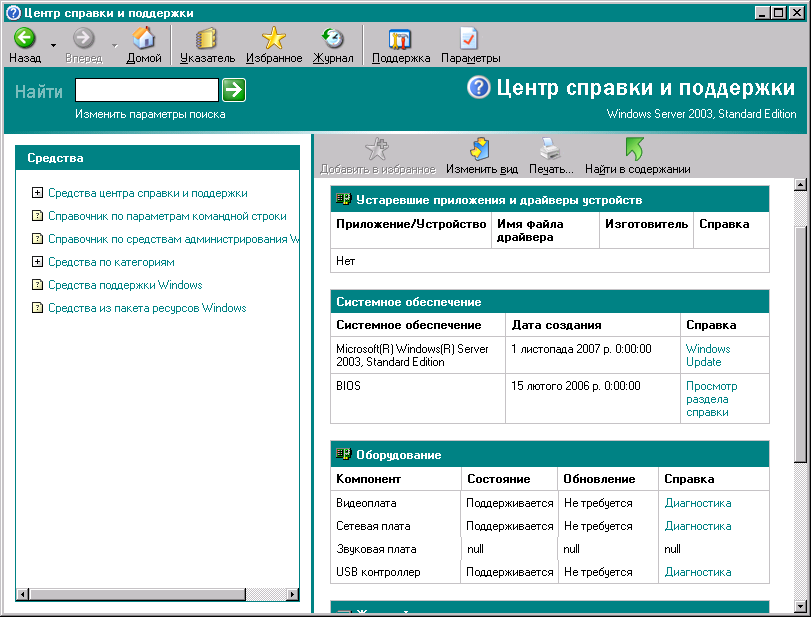
Рис.5. Звіт по стану встаткування й програмного забезпечення даної системи
8. Перевіривши звіт, клацніть на кнопці Назад (Back).
9. Клацніть на рядку Пошук інформації про встановлене встаткування (Find information about the hardware installed on this computer). І знову Windows XP сформує звіт, як це показано нижче.
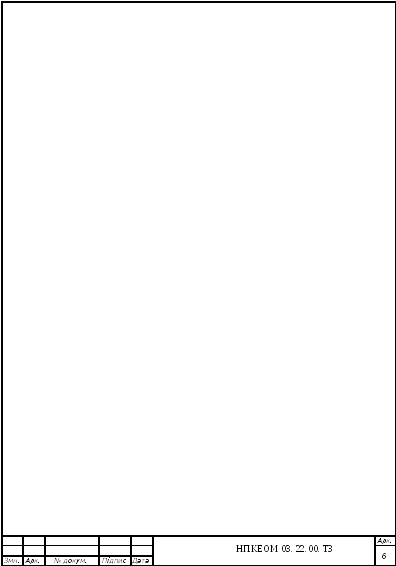

Рис.6.Звіт по встановленому обладнанні .
10. По закінченні перегляду цього звіту клацніть на кнопці Назад (Back) у панелі інструментів.
11. Клацніть на рядку Список установленого програмного забезпечення корпорації Microsoft (View a list of Microsoft software installed on this computer).
12. По закінченні перегляду цього звіту клацніть на рядку Діагностика мережі (Network
Diagnostics) у меню Сервіс (Tools). Засіб Діагностика мережі (Network Diagnostics)
з'явиться в правій панелі вікна Центр довідки й підтримки (Help and Support Center). Тут
утримується два наступні варіанти вибору.

Рис.7. Вікно засобу діагностики мережі
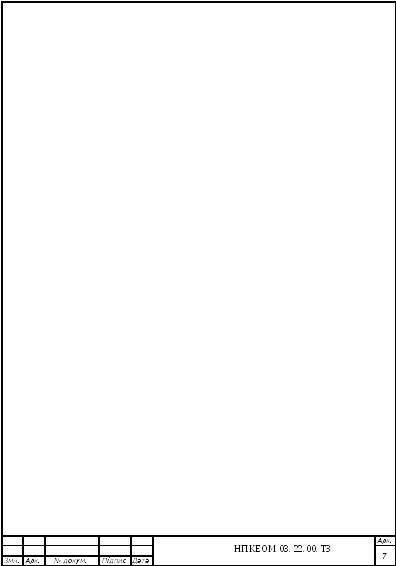 13.
Клацніть
на рядку Настроїти параметри збору
інформації (Set
scanning options). Замість
даної команди
з'явиться
список параметрів.
13.
Клацніть
на рядку Настроїти параметри збору
інформації (Set
scanning options). Замість
даної команди
з'явиться
список параметрів.
14. Установлюємо всі прапорці й потім клацаємо на кнопці Зібрати інформацію (Scan your system). Порада. Якщо ви хочете обстежити щораз всю систему, клацніть на кнопці Зберегти параметри (Save Options).
Операції, виконувані з командного рядка
Більше досвідчені (або "старомодні") користувачі можуть взаємодіяти безпосередньо зі своїм комп'ютером за допомогою командного процесора - програми, що не використовує графічний інтерфейс і обеспечивающей безпосередню взаємодію між користувачем комп'ютера й операційною системою. Windows XP надає повний довідник по роботі з командного рядка й ряд нових засобів (інструментів) командного рядка, виклик яких здійснюється у вікні Центр довідки й підтримки.
Докладніше про засоби командного рядка див. у довідці по командному рядку у вікні Центр довідки й підтримки.
Windows XP збере інформацію про ваше встаткування, програмне забезпечення й мережні з'єднання, після чого сформує звіт.
